什麼是 CHKDSK 以及如何在 Windows 11 中使用它?
已發表: 2021-09-09Windows 提供了許多命令和實用程序來保持您的計算機以優化的性能正常運行。 CHKDSK 是 Windows 命令(早期的 DOS 命令)之一,代表檢查磁盤。 顧名思義,您可以使用 CHKDSK 命令來掃描您的硬盤是否有錯誤。 在本文中,我們將解釋如何在 Windows 11 中使用 CHKDSK,並提供完整的受支持屬性列表。
為什麼要使用 CHKDSK?
當您在計算機中發現以下情況時,可以使用檢查磁盤:
- 無法從硬盤讀取數據。
- 您的計算機在訪問文件時顯示啟動錯誤或運行緩慢。
- 當您處理一項任務時,計算機會在這期間異常關閉。
- 還建議定期運行 chkdsk 作為日常維護的一部分。
通過使用 chkdsk,您可以保持硬盤健康。
CHKDSK 如何工作?
一般來說,chkdsk 會掃描您的硬盤以查找任何邏輯或物理錯誤。 它將文件大小、位置和其他信息與磁盤上的實際數據進行比較。 同時,它還會識別可能損壞您數據的硬盤部分。
- 當您單獨運行 chkdsk 時,它只會突出顯示硬盤或單個分區的狀態,而不會修復任何錯誤。
- 另一方面,當您將它與 /f 或 /b 等其他參數一起使用時,它將修復在您的磁盤上發現的相關錯誤。
一旦 chkdsk 正在運行,不建議中斷它。 即使您中斷該過程不會對您的數據造成任何損害,但最好讓 chkdsk 完成其工作。
請注意,為了運行 chkdsk,您必須以管理員身份運行命令提示符。 否則,您將不被允許執行此命令。
CHKDSK 的語法
以下是 Windows 11 中 chkdsk 命令的完整語法。 但是,所有參數都是可選的,您可以簡單地執行 chkdsk 命令而無需任何其他參數來掃描您的磁盤。
chkdsk /f /v /r /x /i /c /b [drive name]: [path]解釋
參數有不同的用途。 您將根據情況使用它們。 下表顯示了可與 chkdsk 命令一起使用的參數的完整列表及其用途。
| 範圍 | 目的 |
|---|---|
| /F | 它可以修復硬盤上的所有錯誤。 但必須先鎖定驅動器。 如果驅動器未鎖定,您將看到類似“Chkdsk 無法運行,因為該卷正被另一個進程使用。 您想安排下次系統重新啟動時檢查此卷嗎? (是/否)”。 選擇 Y 以在您的計算機下次重新啟動時安排操作。 |
| /v | 顯示磁盤上每個目錄的名稱。 |
| /r | /r 用於定位磁盤的壞扇區。 同樣,必須先鎖定磁盤。 /r 與 /f 類似,但增加了查找物理錯誤的功能。 |
| /X | 它首先卸載磁盤並使所有打開的句柄無效。 |
| /一世 | /i 僅用於 NTFS。 它對索引條目執行較弱的掃描,從而快速完成掃描。 |
| /C | 它也與 NTFS 一起使用。 並減少掃描時間,因為它會掃描文件夾結構中的循環。 |
| /b | /b 也僅限於 NTFS。 /b 的工作是從驅動器中定位和刪除壞簇。 刪除壞簇後,它再次掃描空閒簇以檢查錯誤。 /b 還具有 /r 的所有功能。 |
| 驅動器名稱 | 指定您有興趣掃描的驅動器號。 請記住,驅動器號後跟一個冒號,如 C: 或 D:,沒有任何空格。 |
| 小路 | 該路徑僅用於 FAT 和 FAT32。 如果您有興趣掃描特定文件或文件集,則必須在此處添加路徑。 否則,您可以跳過此部分。 要分隔文件名,您可以使用 ? 和 * 通配符。 |
在 Windows 11 中運行 CHKDSK
要在 Windows 11 中執行 chkdsk,只需按照給定的說明進行操作。
- 單擊任務欄上的搜索按鈕並蒐索“命令提示符”或“cmd”。
- 右鍵單擊命令提示符應用程序,然後單擊“以管理員身份運行”。 如前所述,您應該具有管理員權限才能運行檢查磁盤命令。
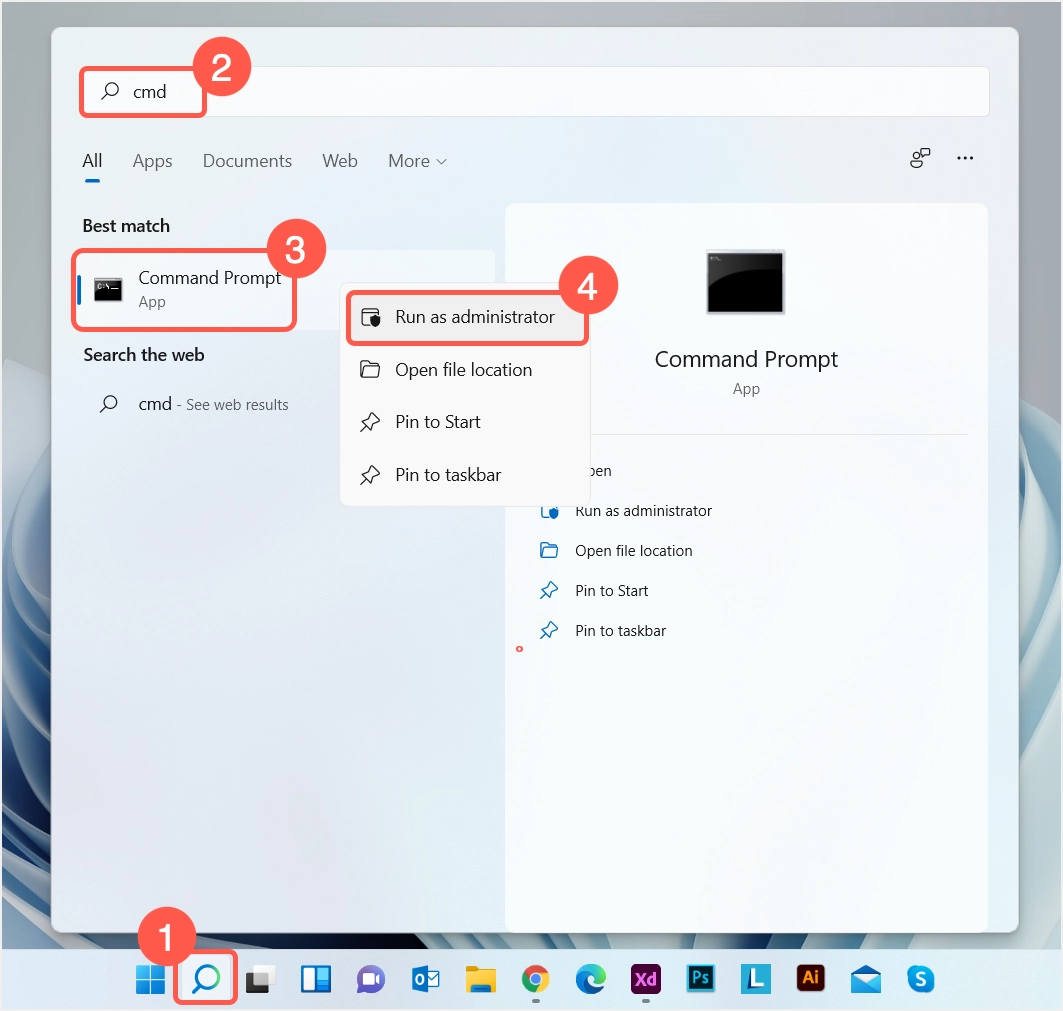
- 鍵入以下命令。 這只是一個示例,您可以根據自己的情況更改參數。
chkdsk /fc: 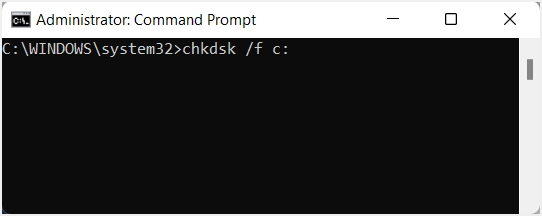
- 按回車鍵後,您可能會收到以下消息“Chkdsk 無法運行,因為該卷正在被另一個進程使用。 您想安排下次系統重新啟動時檢查此卷嗎? (是/否)”。 如果確實看到這樣的消息,請按 Y 按鈕並重新啟動計算機。 一旦系統重新啟動,掃描將自動開始。
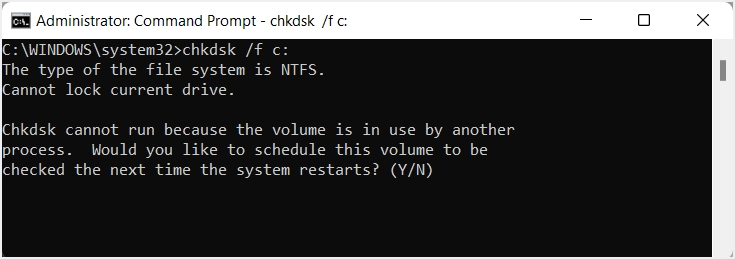
- 按 Y 後,您將看到命令提示符顯示以下消息。
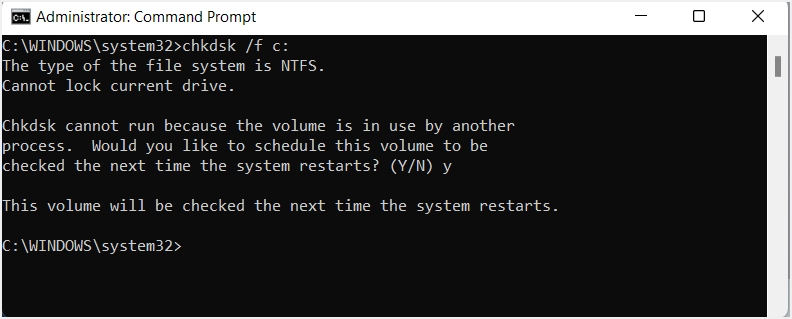
- 如果需要,您可以手動重新啟動計算機以開始掃描過程。
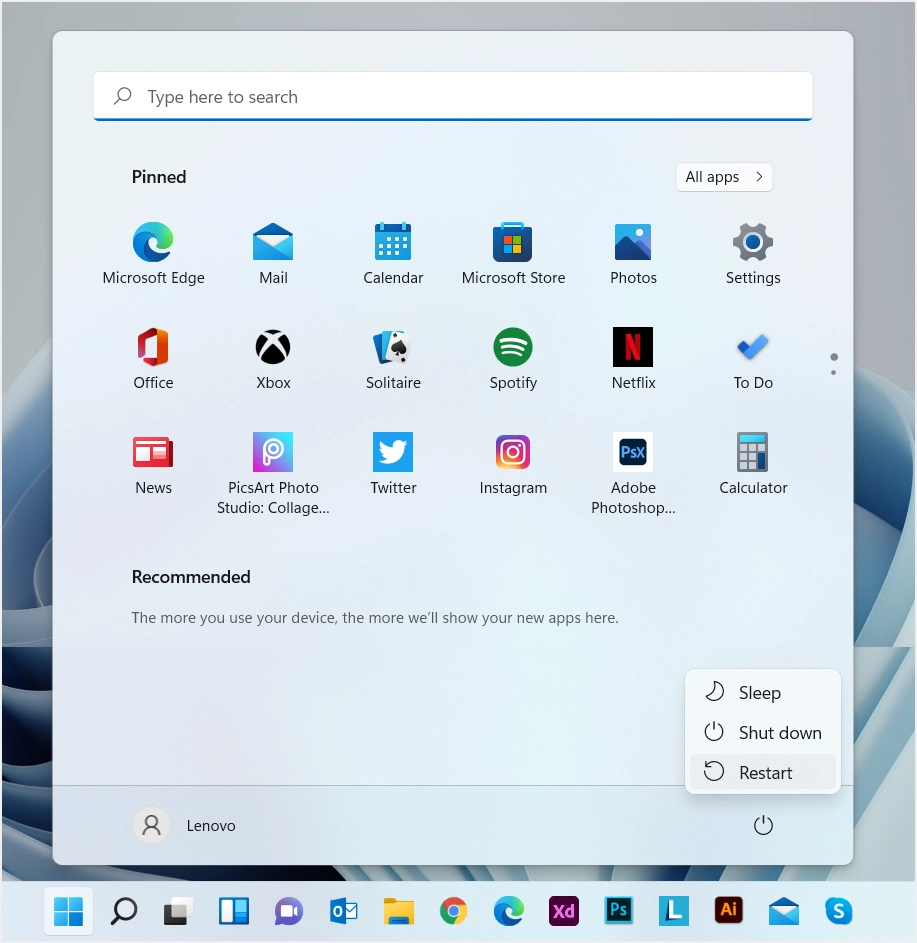
注意:您還可以從 Windows 11 中的 Windows 終端應用程序運行 chkdsk 命令。此應用程序在 Windows 10 中稱為 Windows PowerShell,在更高版本中更名為 Windows 終端。

數據保護
掃描錯誤和壞扇區時,檢查磁盤不會影響您的數據。 但是,當您的硬盤驅動器包含壞扇區時,嘗試修復它們可能會導致重要數據丟失。 因此,在嘗試修復錯誤之前,您應該做的第一步是備份數據。 如果您無法修復磁盤錯誤,請盡快更換新硬盤以避免連續使用損壞的磁盤。
同時,通過運行 chkdsk 繼續掃描您的驅動器。 因此,它將使您的 PC 工作更快、更流暢。
總結
綜上所述,硬盤是PC中繼CPU之後最重要的部件。 它存儲您所有的基本數據。 因此,它應該始終處於健康狀態,否則,情況可能會變得更糟。 這就是 Windows 為我們提供 chkdsk 之類的實用程序的原因。 它可以掃描硬盤並幫助檢測物理和邏輯錯誤。 但是,您應該知道如何正確使用帶有各種參數的命令。 本文的目的是解釋檢查磁盤命令的各種參數並從命令提示符執行它。 我們希望它對您運行檢查磁盤命令和修復錯誤有所幫助。
